如何隐藏Word试卷中的答案
Word是现在十分常用的文件类型之一,有些新用户不知道如何隐藏Word试卷中的答案,接下来小编就给大家介绍一下具体的操作步骤。
具体如下:
1. 首先第一步先打开电脑中的Word文档,接着根据下图箭头所指,按下【Ctrl+H】快捷键。

2. 第二步打开【查找和替换】窗口后,根据下图所示,先点击【高级搜索】,接着勾选【使用通配符】,然后在【查找内容】方框中输入【答案*^13】。
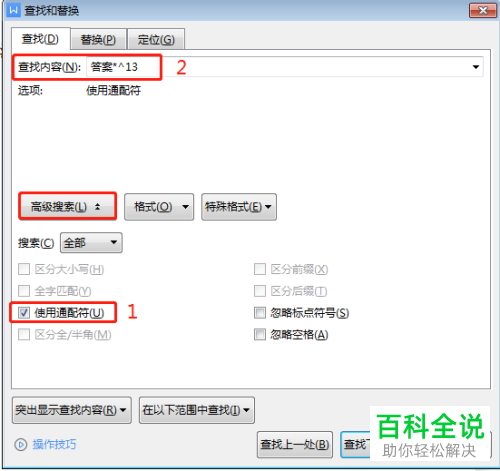
3. 第三步根据下图所示,先点击【替换】,接着在【替换为】方框中输入【^&】,然后依次点击【格式-字体】选项。
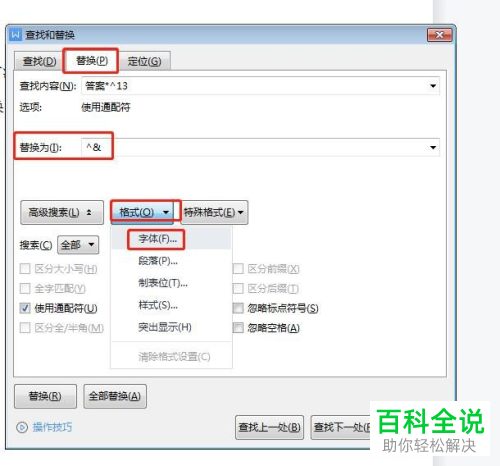
4. 第四步打开【查找字体】窗口后,根据下图所示,先勾选【隐藏文字】,接着点击【确定】选项。
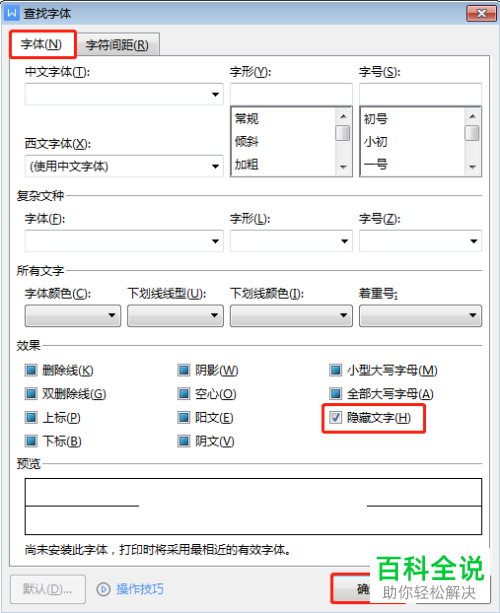
5. 第五步退回【查找和替换】窗口,根据下图所示,点击【全部替换】选项。

6. 最后根据下图箭头所指,成功隐藏答案部分。

以上就是如何隐藏Word试卷中的答案的方法。
赞 (0)

